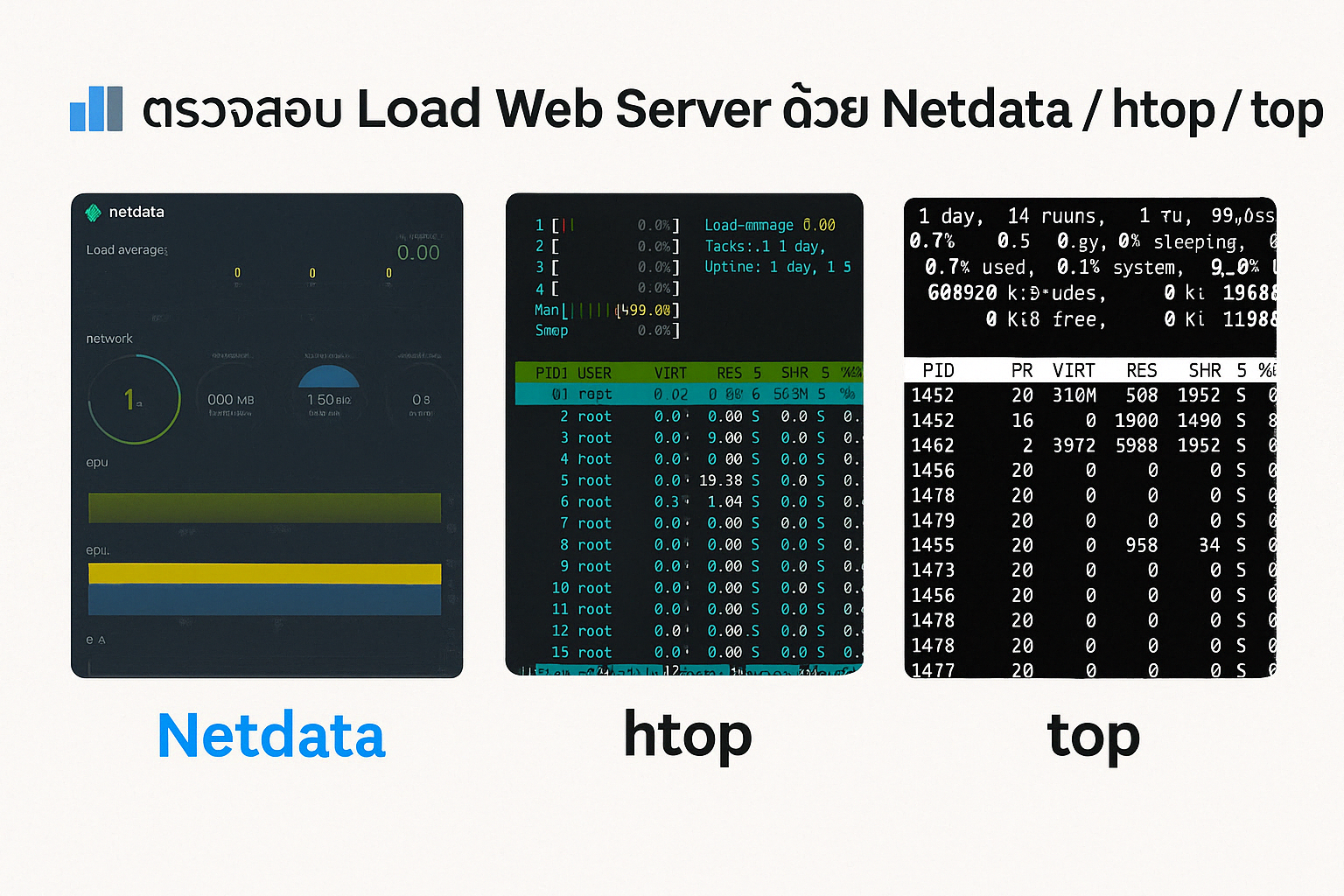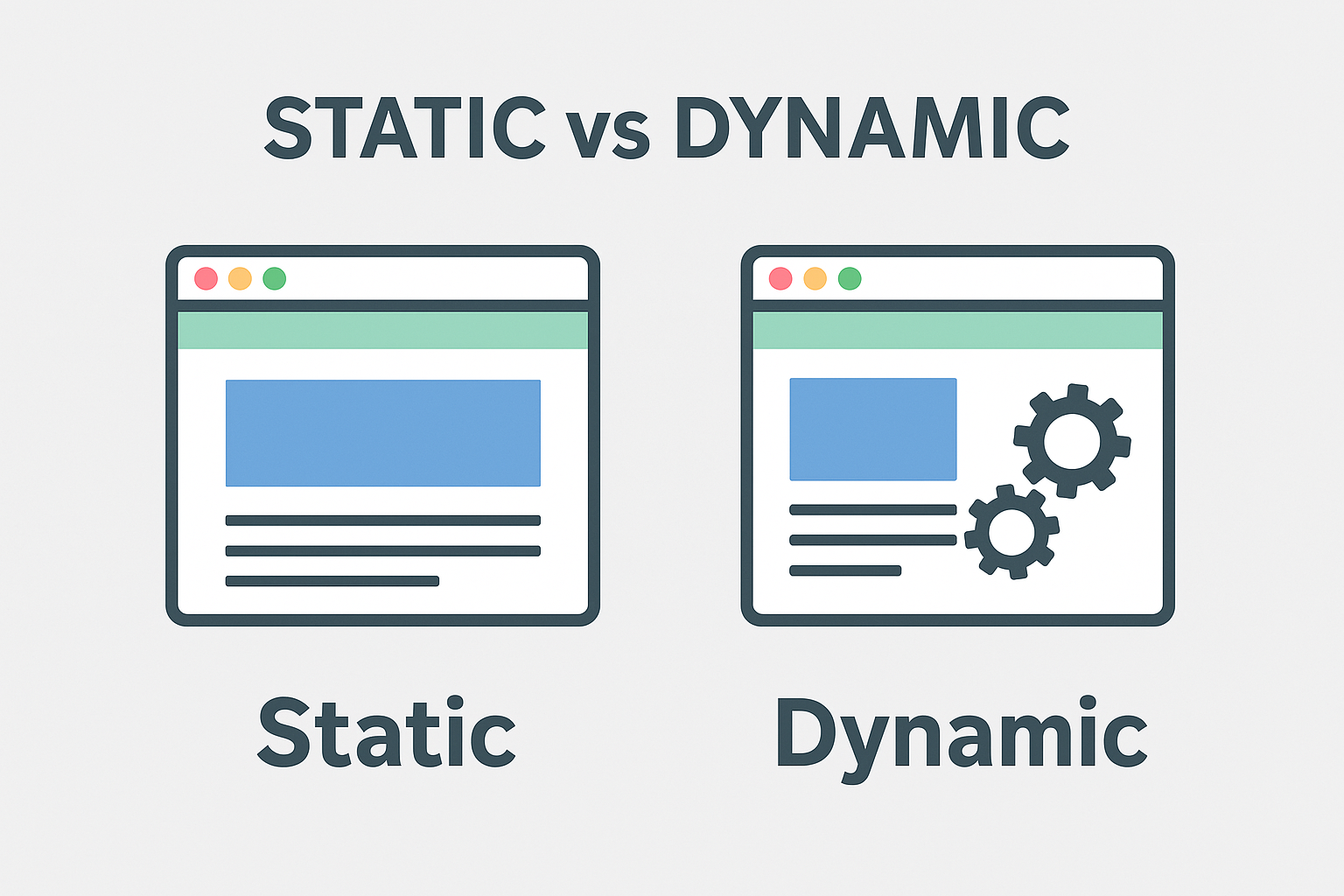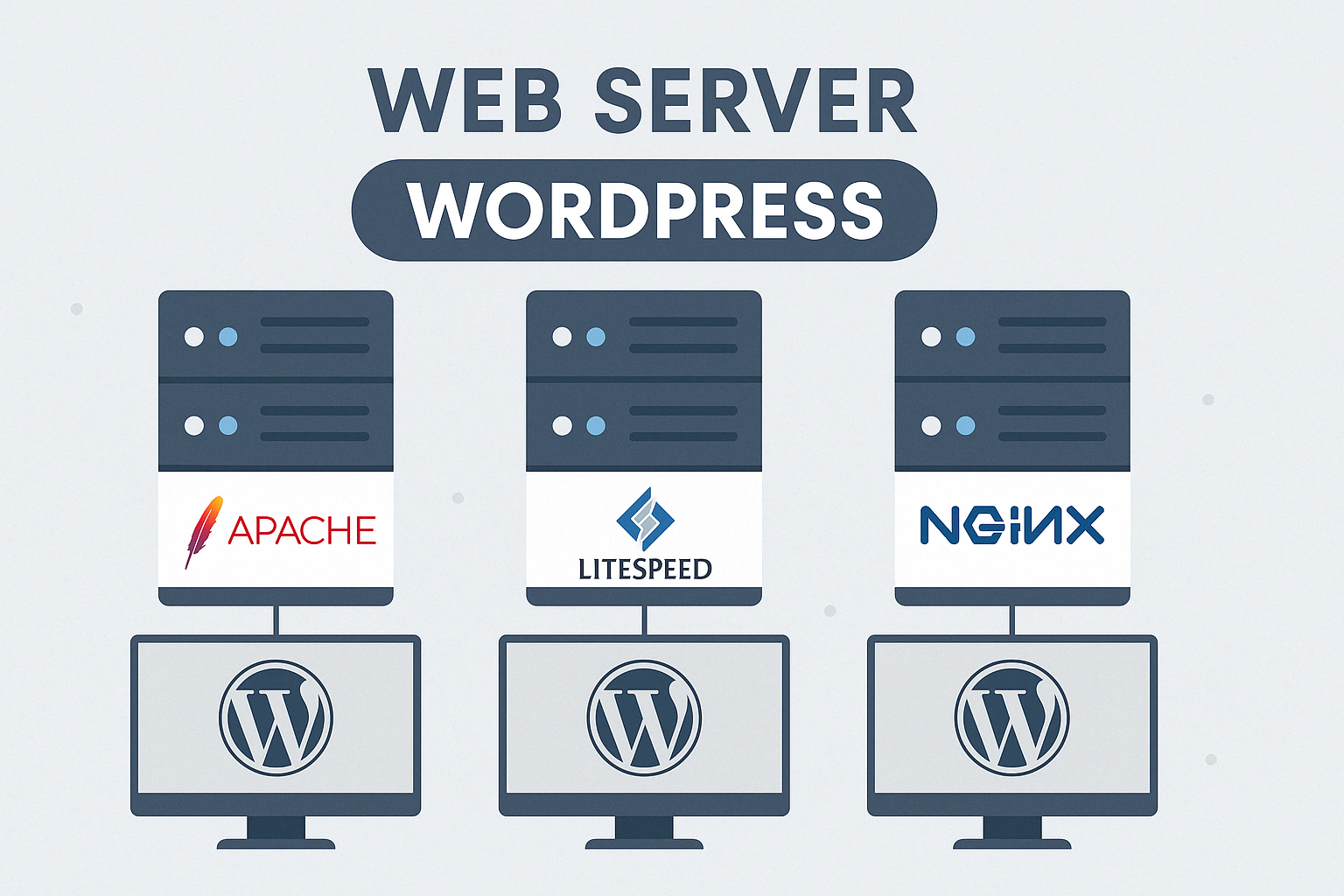📊 ตรวจสอบ Load Web Server ด้วย Netdata / htop / top
เมื่อเว็บไซต์เริ่มมีผู้ใช้งานมากขึ้น การตรวจสอบประสิทธิภาพของ Web Server จึงกลายเป็นเรื่องจำเป็น
เราสามารถใช้เครื่องมือแบบเรียลไทม์ในการดู Load, การใช้ CPU, RAM, Disk I/O ได้ง่าย ๆ บน Linux
ในบทความนี้เราจะมาแนะนำ 3 เครื่องมือยอดนิยม คือ:
- 🔍 top – เครื่องมือพื้นฐานของทุกลินุกซ์
- 🖥️ htop – top เวอร์ชันกราฟสวย ใช้งานง่าย
- 📈 Netdata – Web dashboard ดูแบบ real-time
1️⃣ top – ตรวจสอบระบบแบบด่วน
topเมื่อเปิดใช้งาน จะเห็นข้อมูลแบบเรียลไทม์:
load average– ค่าการใช้ CPU (ดู 1, 5, 15 นาทีล่าสุด)%Cpu(s)– การใช้งาน CPU (user/system/idle)Mem:– การใช้ RAMPID / USER / COMMAND– โปรแกรมที่กำลังใช้ CPU มากที่สุด
🔚 กด q เพื่อออก
2️⃣ htop – อินเทอร์เฟซดูง่ายกว่า
sudo apt install htop -yhtopจุดเด่นของ htop:
- ✅ ใช้งานง่าย แสดงผลเป็นสีและกราฟ
- ✅ ใช้เมาส์คลิกได้
- ⌨️ กด
F6เพื่อเรียงตาม CPU / MEM - 🛑 กด
F9เพื่อ Kill Process ได้ทันที
📌 เหมาะมากสำหรับดูโหลด Apache, Nginx, PHP-FPM, MariaDB
3️⃣ Netdata – Dashboard ดูผ่านเบราว์เซอร์
ติดตั้ง Netdata ง่ายมาก แค่รัน:
bash <(curl -Ss https://my-netdata.io/kickstart.sh)จากนั้นเข้าผ่านเบราว์เซอร์ที่:
http://your-server-ip:19999คุณจะเห็นกราฟแบบ real-time ครอบคลุม:
- 📈 CPU, RAM, Load Average
- 📂 Disk Read/Write
- 🌐 Network In/Out
- 🔧 Apache/Nginx/PHP/MySQL status
🧠 Netdata ใช้ port 19999 (ถ้ามี Firewall ต้องเปิด)
🛠 คำสั่งเสริม
- 📥 ตรวจสอบ top process ที่ใช้ CPU สูง:
ps aux --sort=-%cpu | head -10ps aux --sort=-%mem | head -10iotop📌 ต้องติดตั้งด้วย apt install iotop
📌 ใช้ตอนไหน?
- 🕵️♂️ เว็บโหลดช้า → ตรวจ CPU, RAM, I/O
- 📉 โหลดสูงผิดปกติ → ใช้ top / htop หาต้นเหตุ
- 🖥️ ต้องการกราฟสวย ๆ → ใช้ Netdata แสดงผลผ่าน Dashboard
🎯 สรุป
เริ่มจาก top → อัปเกรดเป็น htop → เพิ่ม Netdata เพื่อดูกราฟแบบละเอียด
ยิ่งคุณดู Load ได้แม่น คุณจะดูแล Server ได้มั่นใจขึ้น!
🐧 LinuxSEA – เรียนรู้ เติบโต และแบ่งปัน บนเส้นทางของโอเพ่นซอร์ส